Apple Music – это популярный стриминговый сервис, который предоставляет доступ к миллионам треков, альбомов и плейлистов. Иногда возникает необходимость скачать весь плейлист для прослушивания без доступа к интернету. В этой статье мы расскажем вам, как это сделать.
В Apple Music есть возможность скачивать не только отдельные песни, но и целые плейлисты. Это удобно, если вы хотите сохранить весь музыкальный набор на своем устройстве. Для этого необходимо выполнить несколько простых шагов.
Сначала откройте приложение Apple Music на своем устройстве. Далее найдите желаемый плейлист, который вы хотите скачать. После этого нажмите на три точки рядом с названием плейлиста, чтобы открыть дополнительные опции.
Подготовка к скачиванию
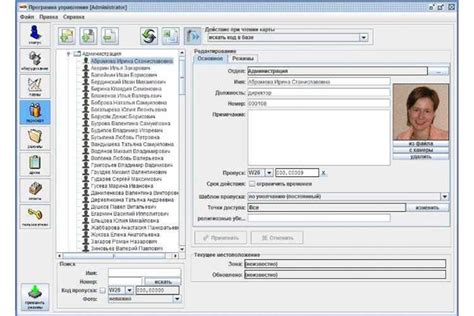
Перед тем как начать загружать плейлист целиком, убедитесь, что у вас достаточно свободного места на устройстве.
Также удостоверьтесь, что у вас есть стабильное подключение к Интернету, чтобы скачивание прошло успешно.
Если у вас есть планы для офлайн прослушивания музыки, установите приложение Apple Music на ваше устройство.
Способы скачивания плейлиста
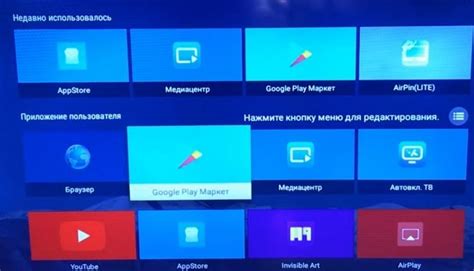
1. Откройте приложение Apple Music на своем устройстве.
2. Найдите плейлист, который вы хотите скачать.
3. Нажмите на три точки рядом с названием плейлиста.
4. Выберите опцию "Скачать".
5. Дождитесь завершения загрузки песен на ваше устройство.
Теперь вы можете слушать песни из плейлиста даже без доступа к интернету!
Использование официального приложения
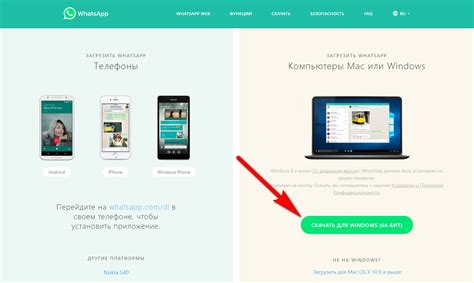
Для скачивания всего плейлиста в Apple Music с помощью официального приложения на устройстве с iOS следуйте этим простым шагам:
- Откройте приложение Apple Music на вашем устройстве.
- Перейдите в раздел с плейлистами и найдите нужный плейлист.
- Нажмите на кнопку "Скачать" рядом с названием плейлиста.
- Подождите, пока плейлист скачается полностью на ваше устройство.
Теперь вы можете наслаждаться прослушиванием всего плейлиста даже без доступа к интернету!
Загрузка плейлиста на устройство
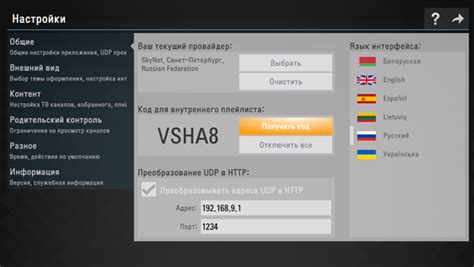
Чтобы загрузить весь плейлист с Apple Music на ваше устройство, выполните следующие шаги:
1. Откройте приложение Apple Music на своем устройстве.
2. Найдите плейлист, который вы хотите загрузить.
3. Нажмите на кнопку "Скачать" рядом с названием плейлиста.
4. Дождитесь завершения загрузки всех треков плейлиста на ваше устройство.
Теперь весь плейлист доступен для прослушивания без подключения к интернету на вашем устройстве.
Проверка доступности плейлиста в оффлайн-режиме

После скачивания плейлиста в Apple Music на ваше устройство, убедитесь, что плейлист доступен для прослушивания в оффлайн-режиме. Для этого откройте приложение Apple Music на вашем устройстве и перейдите в раздел "Библиотека".
Далее выберите пункт "Скачано на устройство" (Offline-cached), где будут отображаться все плейлисты, которые доступны для прослушивания без интернет-соединения.
Проверьте, что ваш скачанный плейлист присутствует в списке скачанных на устройство плейлистов. Если плейлист отображается в этом разделе, значит он доступен для прослушивания в оффлайн-режиме и вы можете насладиться музыкой в любое время, даже без доступа к интернету.
Вопрос-ответ

Как скачать весь плейлист в Apple Music?
Для скачивания всего плейлиста в Apple Music на устройство с iOS, нужно открыть плейлист, найти кнопку "Скачать" рядом с названием плейлиста и нажать на нее. После этого весь плейлист будет доступен для прослушивания офлайн.
Можно ли скачать плейлист в Apple Music на компьютер?
Да, можно скачать плейлист в Apple Music на компьютер. Для этого необходимо открыть плейлист в iTunes, найти кнопку "Скачать" рядом с названием плейлиста и выполнить скачивание. После этого плейлист будет доступен для прослушивания без подключения к интернету.
Какой максимальный размер плейлиста можно скачать в Apple Music?
В Apple Music нет ограничений на размер скачиваемого плейлиста. Вы можете скачать как маленький, так и очень большой плейлист на свое устройство для прослушивания офлайн.
Могу ли я скачать плейлист в Apple Music на несколько устройств?
Да, вы можете скачать один плейлист в Apple Music на несколько разных устройств, подключенных к вашему аккаунту. Таким образом, вы сможете слушать плейлист офлайн на разных устройствах без доступа к интернету.



